- Το Steam είναι μια εξαιρετική πλατφόρμα διανομής παιχνιδιών που αναπτύχθηκε από τη Valve.
- Τα παιχνίδια Steam μπορούν να εκτελεστούν τόσο σε λειτουργία πλήρους οθόνης όσο και σε παράθυρο, αλλά το τελευταίο χρειάζεται κάποια τροποποίηση για να είναι δυνατή.
- Έχουμε πολλούς άλλους οδηγούς αντιμετώπισης προβλημάτων, ρίξτε μια ματιά στον ειδικό μας Σελίδα Steam Fix.
- Μπορείτε επίσης να δοκιμάσετε να δείτε το Σελίδα ατμού.

- CPU, RAM και Network limiter με hot tab killer
- Ενσωματώθηκε άμεσα με Twitch, Discord, Instagram, Twitter και Messengers
- Ενσωματωμένα χειριστήρια ήχου και προσαρμοσμένη μουσική
- Προσαρμοσμένα χρωματικά θέματα από το Razer Chroma και επιβολή σκούρων σελίδων
- Δωρεάν VPN και αποκλεισμός διαφημίσεων
- Κατεβάστε το Opera GX
Η λειτουργία λειτουργίας παραθύρου στο Steam μπορεί να βοηθήσει τους χρήστες να εκτελέσουν κάποια παιχνίδια παλαιού τύπου στον υπολογιστή τους, τα οποία διαφορετικά δεν θα εκτελούνται. Είναι επίσης χρήσιμο να παίζετε ορισμένα παιχνίδια με υψηλές απαιτήσεις συστήματος σε υπολογιστή χαμηλού επιπέδου.
Κατά την εκκίνηση ορισμένων παιχνιδιών ενδέχεται να αντιμετωπίσετε σφάλματα όπως εκτός εμβέλειας. Αυτό το ζήτημα μπορεί να επιλυθεί ξεκινώντας το παιχνίδι σε λειτουργία με παράθυρο.
Άλλοι λόγοι για την εκτέλεση του παιχνιδιού σε λειτουργία με παράθυρο μπορεί να είναι η επίλυση προβλημάτων απόδοσης που προκύπτουν κατά την εκκίνηση του παιχνιδιού σε πλήρη οθόνη.
Σε αυτό το άρθρο, παραθέτουμε τις διάφορες μεθόδους για την εκκίνηση παιχνιδιών Steam σε λειτουργία Window για να σας βοηθήσουμε να επιλύσετε προβλήματα απόδοσης και να εκτελέσετε παιχνίδια παλαιού τύπου.
Πώς μπορώ να ξεκινήσω παιχνίδια Steam σε λειτουργία με παράθυρο;
1. Ελέγξτε τις ρυθμίσεις του παιχνιδιού
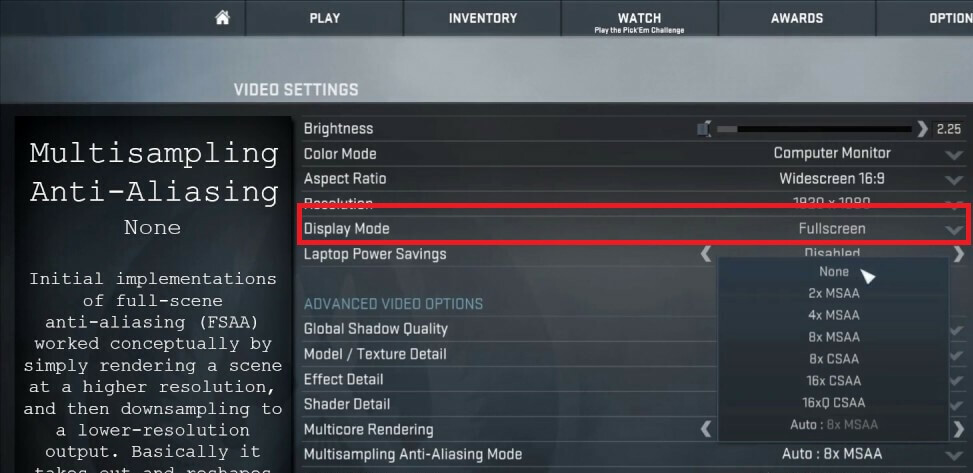
- Ξεκινήστε το παιχνίδι που θέλετε να ξεκινήσετε σε λειτουργία με παράθυρο.
- Παω σε ρυθμίσεις προβολής / βίντεο.
- Ελέγξτε εάν το παιχνίδι έχει Λειτουργία προβολής επιλογή.
- Κάντε κλικ στο αναπτυσσόμενο μενού και επιλέξτε τη λειτουργία παραθύρου αντί για την πλήρη οθόνη.
- Αποθηκεύστε τις αλλαγές και επανεκκινήστε το παιχνίδι.
Ορισμένα παιχνίδια προσφέρουν ρυθμίσεις στο παιχνίδι αλλάζουν τη λειτουργία εμφάνισης. Εάν το παιχνίδι σας διαθέτει ρυθμίσεις εντός του παιχνιδιού για να αλλάξει τη λειτουργία εμφάνισης, δεν χρειάζεται να αλλάξετε τις παραμέτρους εκκίνησης για να ανοίξετε το παιχνίδι σε λειτουργία με παράθυρο.
Πριν προχωρήσετε σε άλλα βήματα, βεβαιωθείτε ότι έχετε ελέγξει τις ρυθμίσεις του παιχνιδιού και εφαρμόστε τις αλλαγές.
Το Steam Voice Chat δεν λειτουργεί [Οδηγός αντιμετώπισης προβλημάτων]
2. Αλλαγή παραμέτρων εκκίνησης Steam
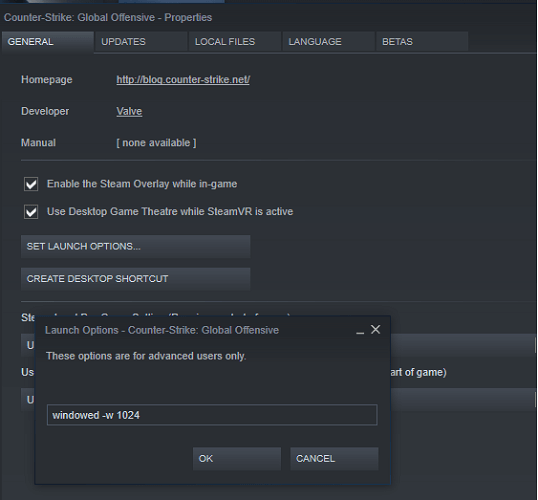
- Ανοίξτε το Steam εάν δεν λειτουργεί ήδη.
- Ανοιξε το Βιβλιοθήκη παιχνιδιών αυτί.
- Κάντε δεξί κλικ στο παιχνίδι σας και επιλέξτε Ιδιότητες.
- Ανοιξε το Γενικός αυτί.
- Κάνε κλικ στο Ορίστε τις επιλογές εκκίνησης κουμπί.
- Θα ανοίξει ένα νέο παράθυρο με προειδοποίηση για προχωρημένους χρήστες.
- Εισαγάγετε τις ακόλουθες παραμέτρους για να ανοίξετε το παιχνίδι σε λειτουργία με παράθυρο.
- - παραμυθιά
- Κάντε κλικ Εντάξει για να αποθηκεύσετε τις αλλαγές και να κλείσετε το παράθυρο Ιδιότητες.
- Δοκιμάστε να ξεκινήσετε το παιχνίδι και ελέγξτε αν το παιχνίδι ξεκινά σε λειτουργία με παράθυρο.
- Εάν όχι, ανοίξτε ξανά το παράθυρο Επιλογές εκκίνησης και πληκτρολογήστε τις ακόλουθες παραμέτρους:
- - wwwwwwwww 1024
- Κάντε κλικ Εντάξει για να αποθηκεύσετε τις αλλαγές.
- Η παραπάνω παράμετρος θα αναγκάσει το παιχνίδι να ξεκινήσει σε λειτουργία με παράθυρο με καθορισμένη ανάλυση.
Ορισμένα παιχνίδια ενδέχεται να μην σας επιτρέπουν να αλλάξετε τις ρυθμίσεις βίντεο ή να κάνετε εναλλαγή μεταξύ των λειτουργιών οθόνης. Ωστόσο, μπορείτε να παρακάμψετε αυτόν τον περιορισμό αλλάζοντας τις παραμέτρους επιλογής εκκίνησης στις επιλογές εκκίνησης Steam.
3. Αλλαγή παραμέτρων εκκίνησης παιχνιδιού
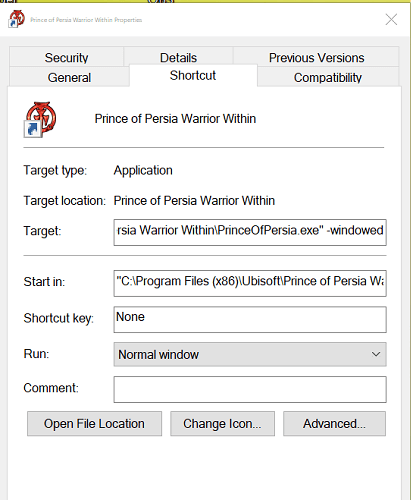
- Κάντε δεξί κλικ στη συντόμευση του επιτραπέζιου παιχνιδιού.
- Επιλέγω Ιδιότητες.
- Στο Ιδιότητες παράθυρο, ανοίξτε το Συντομώτερος δρόμος αυτί.
- Θα πρέπει να δείτε ένα πεδίο που ονομάζεται Στόχος. Το πεδίο προορισμού περιέχει την αρχική θέση της συντόμευσης με άλλες παραμέτρους.
- Προσθέστε την ακόλουθη παράμετρο στο τέλος του στόχου μετά το εισαγωγικό:
- παραμυθιά - Κάντε κλικ Ισχύουν και Εντάξει για να αποθηκεύσετε τις αλλαγές.
- Ξεκινήστε το παιχνίδι χρησιμοποιώντας τη συντόμευση στην επιφάνεια εργασίας και θα πρέπει να ανοίξει σε λειτουργία με παράθυρο.
Η αλλαγή των ιδιοτήτων της συντόμευσης του παιχνιδιού και η προσθήκη της παραμέτρου στο παράθυρο θα ανοίξει το παιχνίδι σε λειτουργία Window.
Εάν εξακολουθείτε να μην μπορείτε να ανοίξετε το παιχνίδι σε λειτουργία με παράθυρο, δοκιμάστε τα εξής.
- Ξεκινήστε το παιχνίδι που θέλετε να ανοίξετε σε λειτουργία με παράθυρο.
- Τύπος Alt + Enter ενώ στο παιχνίδι.
- Αυτό θα ανοίξει το παιχνίδι σε λειτουργία Window.
Ενώ η χρήση του πλήκτρου Alt + Enter είναι μια λύση, φαίνεται να έχει επιλυθεί το πρόβλημα για ορισμένους χρήστες με συγκεκριμένα παιχνίδια.
Η εκκίνηση ορισμένων παιχνιδιών Steam μπορεί να σας επιτρέψει να επιδιορθώσετε ορισμένα προβλήματα απόδοσης και ασυμβατότητας με το παιχνίδι. Ακολουθήστε τα βήματα σε αυτό το άρθρο για να ξεκινήσετε τα παιχνίδια Steam σε λειτουργία με παράθυρο. Πείτε μας ποια μέθοδος λειτούργησε για εσάς στα σχόλια.
Συχνές Ερωτήσεις
Με λίγα λόγια ναι, αλλά είναι μια περίπλοκη διαδικασία. Ανατρέξτε σε αυτό σε βάθος οδηγό για το πώς να διαγράψετε το Steam Cloud αποθηκεύει.
Στο Steam, ανοίξτε Βιβλιοθήκη παιχνιδιών. Κάντε δεξί κλικ στον τίτλο του παιχνιδιού και επιλέξτε Ιδιότητες. Στο Γενικός καρτέλα, κάντε κλικ Ορίστε τις επιλογές εκκίνησης. Τύπος -αναδυόμενο παράθυρο και κάντε κλικ Εντάξει για να αποθηκεύσετε τις αλλαγές.
Όλα εξαρτώνται από το είδος των διαδικασιών παρασκηνίου που εκτελούνται στον υπολογιστή σας τη στιγμή του παιχνιδιού. Εάν θέλετε την καλύτερη εμπειρία κατά το παιχνίδι, χρησιμοποιήστε ένα Βελτιστοποίηση υπολογιστή για επιπλέον ώθηση.
![Πώς να επαναφέρετε τα παιχνίδια Steam χωρίς δημιουργία αντιγράφων ασφαλείας [Γρήγορος οδηγός]](/f/6fce5b2db54e61cfa89d371d6295474f.webp?width=300&height=460)

